excel数据处理 快速显示销售额的波动趋势的excel数据处理方法
excel数据处理 快速显示销售额的波动趋势的excel数据处理方法,今天给大家带来的这篇文章主要讲的是,excel数据处理的相关知识,或许有很多人都曾被这个问题困扰,但是当你看完excel数据处理 快速显示销售额的波动趋势的excel数据处理方法这篇文章的时候我相信你一定不会载被这个问题所困扰了,一起来看看吧!
在工作中,经常使用Excel来进行数据的记录及分析,在进行数据分析时,如何做得数据一目了然?
如在本文的教程中,怎么快速快速显示销售额的波动趋势?先来看两幅图,是一组销售数据,C列是每个月的销售额与销售平均值的比较情况:
图一
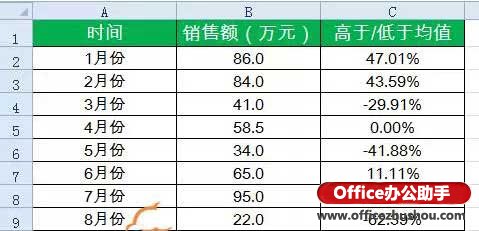
图二
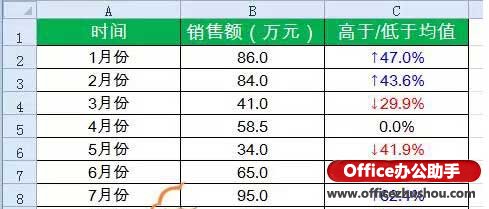
图二明显要比图一的效果更直观吧?其实实现这样的效果并不难。
选中C2:C10单元格区域,按Ctrl+1,弹出【设置单元格格式】对话框。
在【数字】选项卡下单击【自定义】,在格式框中输入以下格式代码:
[蓝色]↑0.0%;[红色]↓0.0%;0.0%
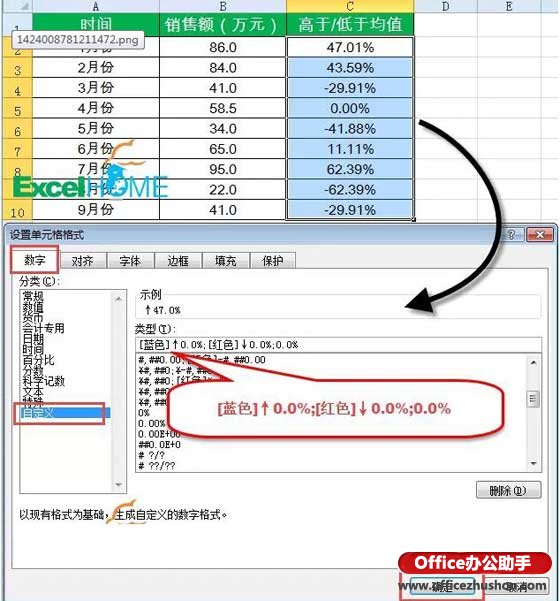
OK,完成了。就这么简单。
说说格式代码的意思:
[蓝色]↑0.0%;[红色]↓0.0%;0.0%
格式分为三部分,用分号隔开。
第一部分是对大于0的值设置格式:
[蓝色]↑0.0%
表示字体颜色为蓝色,显示↑,百分数保留一位小数位。
第二部分是对小于0的值设置格式:
[红色]↓0.0%
表示字体颜色为红色,显示↓,百分数保留一位小数位。
第三部分是对小于0的值设置格式:0.0%
表示百分数保留一位小数位。
注意,自定义格式中的颜色必须使用Excel内置的标准颜色。
以上就是excel数据处理 快速显示销售额的波动趋势的excel数据处理方法全部内容了,希望大家看完有所启发,对自己的工作生活有所帮助,想要了解更多跟excel数据处理 快速显示销售额的波动趋势的excel数据处理方法请关注我们优词网!




 400-685-0732
400-685-0732
